Instalacja Windowsa z pendrive’a
Płyty CD i DVD odchodzą powoli do lamusa, podobnie jak kiedyś dyskietki. Coraz więcej nowych laptopów nie posiada napędu dysków optycznych, w netbookach jest to praktycznie norma. W sumie do czego są nam potrzebne płyty? Film – można obejrzeć on-line, potrzebna jakaś aplikacja – bez problemu ściągniemy z internetu, wymiana danych – pendrive’a, a jak jest ich dużo – dysk przenośny. Do niedawna płyta CD czy teraz DVD z instalką systemu operacyjnego była jedną z ważniejszych w domu – tzw. „płyta z windowsem”. To też można zamienić na „pendrive z Windowsem”.
Bootowalny pendrive z instalką Windowsa
O przygotowaniu bootowalnych pendrive’ów za pomocy wyspecjalizowanych aplikacji pisałem już tutaj: Instalacja Windows 7 z pendrive’a i tutaj: Instalacja systemu Linux z pendrive’a. Tym razem pokażę jak to zrobić z obrazem Visty, Siódemki czy Ósemki bez konieczności doinstalowywania dodatkowych narzędzi, a z wykorzystaniem tekstowego diskparta. Metoda jest prosta, szybka i przyjemna – stosuję również w komputerach z napędem dvd, po prostu instalacja z pendrive’a jest sporo szybsza.
Potrzebny będzie obraz iso lub płyta z instalką windowsa i Windows z programem diskpart (każdy od XP wzwyż). Krok pierwszy to uruchomienie wiersza polecenia (cmd.exe):
I uruchomienie narzędzia diskpart, to jest dobry moment na wsadzenie pendrive’a w port usb:
Sprawdźmy jaki numer nosi nasz pendrive, komenda:
list disk
U mnie jest to Disk 1, na co wskazuje pojemność. W dalszej części lepiej się nie pomylić, bo mogą być kłopoty… Zaczynamy działania na pendrive’wie, czyli:
select disk 1
następnie czyścimy go:
clean
i tworzymy partycję:
create partition primary
U mnie wyglądało to tak:
Ustawiamy nowo utworzoną partycję jako aktywną:
active
i formatujemy ją z systemem plików fat32:
format fs=fat32 quick
na koniec przypisujemy literę do partycji:
assign
Teraz zawartość obrazu z instalką (pliki iso otwiera np. darmowy 7-zip) lub płyty kopiujemy na przygotowany przed chwilą pendrive:
Po zakończeniu można wsadzić sticka do docelowego komputera i uruchomić go z ustawionym bootowaniem z usb.
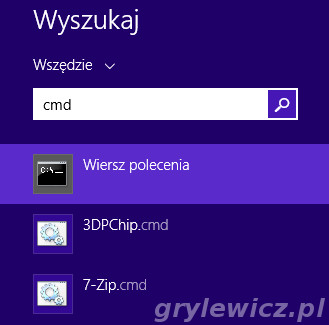
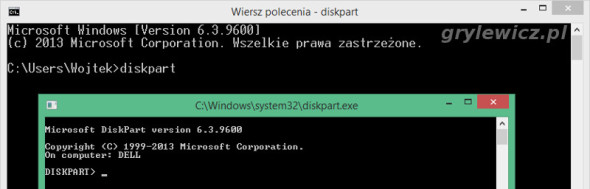
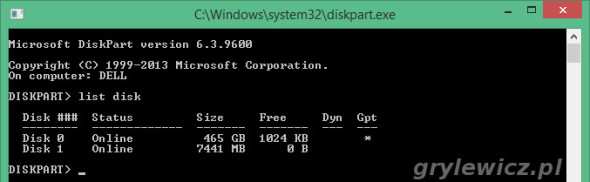
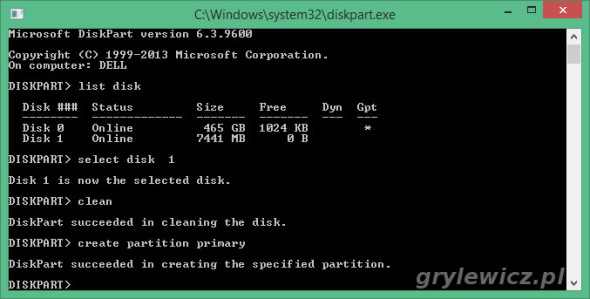

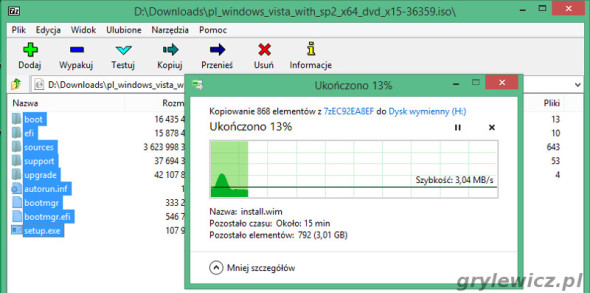

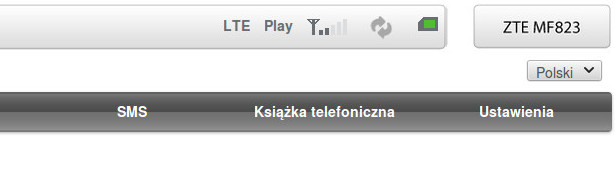

Z tego co pamiętam, bo raz korzystałem, to Microsoft od wersji 8 (w końcu) udostępnił mechanizm instalacji systemu z pendrive-a. Obrazy są dostępne (i znów – w końcu) na oficjalnych stronach, a menadżer pobierania pyta się z jakiego nośnika będziemy instalować 🙂